Sahabat Blogger.... Kini saya akan mencoba memberikan tips tentang Cara Mengganti Gambar Slide Template pada Blog. Tutorial ini saya postingkan karena ada pertanyaan dari sahabat blogger. Berhubung hari ini tidak ada kerjaan maka tidak ada salahnya saya luangkan waktu sejenak untuk memposting tutorial berikut. Namun, sebelum saya lanjutkan saya berharap agar teman saya dapat melihat postingan ini, agar dapat mengerjakan keluhannya tersebut dengan mudah.
Bagi Anda yang juga mempunyai keluhan yang sama dengan teman saya itu, Anda dapat mengikuti tutorial berikut ini.
# Login ke akun Blogger Anda
# Klik Rancangan atau Tata Letak (layout)
# Klik Edit HTML
# Tekan Ctrl + F (dimaksudkan untuk memudahkan pencarian)
# Ketiklah Title (nama) gambar yang akan diubah pada pencarian.
# Jika gambar anda mirip dengan gambar berikut serta kalimat yang ada di dalam gambar ini sama, coba ketik title berikut "This Is Featured Post 5 Title" pada kotak pencarian Anda.
# Setelah ketemu Anda dapat mengganti kalimat maupun gambarnya.
# Ganti url gambar slide template Anda dengan gambar yang Anda inginkan, cara mudah, Anda Upload terlebih dahulu gambar Anda pada website misal di Picassa, Flikr, maupun Photobucket. Selanjutnya copy url-nya dan pastekan pada url gambar yang anda temukan tadi
# Setelah pengeditan selesai Simpan
Catatan :
1. Usahakan gambar yang Anda upload sama ukurannya dengan bambar sebelumnya
2. Untuk melihat ukuran gambar sebelumnya, Anda dapat meng-copy url gambarya dan mempastekannya di tab (jendela) baru berowser Anda.
3. Setelah itu simpan dan lihat resolusi (ukuran) gambar tersebut.
4. Untuk memudahkan dalam pengeditan Lihat gambar berikut.
Mudah bukan, semoga tutorial ini dapat dimengerti dan berguna untuk Anda semua terutama teman aku yang telah menanyakan bagaimana cara mengganti gambar slide pada blog disekolah tadi. Terima kasih...
Rabu, 20 April 2011
Cara Mengganti Gambar Slide Template pada Blog
 03.28
03.28
 Gusman
Gusman
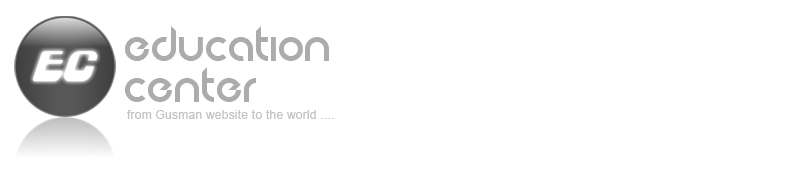






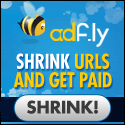


0 komentar:
Posting Komentar